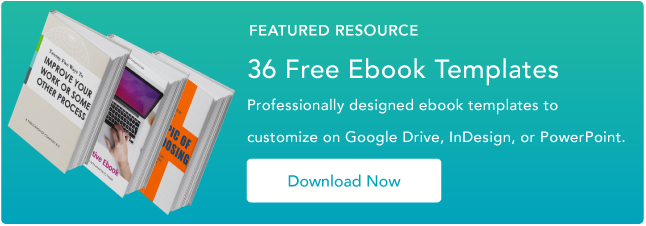Mesmo tendo mais de 25 anos, os PDFs ainda são um dos principais tipos de documentos da internet. Esteja você tentando acessar seu W-2, um contrato ou um e-book, provavelmente será um PDF.
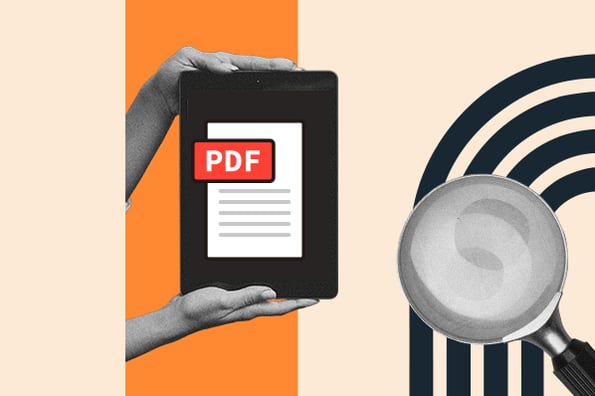
Mas para visualizar esses documentos importantes, você precisa baixar um leitor de PDF em seu computador.
Existem centenas de leitores de PDF, e alguns podem custar quase mil dólares por ano, então vasculhamos a Internet para encontrar os melhores leitores de PDF gratuitos que você pode baixar online.
Abaixo, selecionamos 20 leitores de PDF gratuitos cujos recursos variam desde apenas visualizar PDFs até criá-los, editá-los e protegê-los.
Os 20 melhores leitores de PDF grátis
Os 11 melhores leitores de PDF grátis para Windows e Mac
1. Foxit Reader
O Foxit Reader é como o Google Docs dos leitores de PDF. Você pode criar, compartilhar e proteger seus PDFs na nuvem.
Para criar PDFs, você pode fazer upload de digitalizações, converter documentos do Word, apresentações do PowerPoint e planilhas do Excel e até mesmo combinar vários PDFs em um novo arquivo.
Se quiser colaborar, você pode conceder e revogar o acesso ao documento. Você pode rastrear quem abre seu documento e visualizar suas atividades. O programa também notificará os leitores sobre novas atualizações em seu PDF.
O que nós gostamos: O Foxit PDF Reader oferece várias opções de segurança para manter seus PDFs seguros e privados, como senhas, assinaturas digitais e criptografia.
Foxit seria uma boa opção se você cria PDFs regularmente para o seu trabalho e precisa de uma maneira de colaborar no mesmo arquivo.
Principais recursos
- Ler e imprimir PDFs
- Acesse de qualquer lugar
- Colabore e compartilhe
- Proteja, preencha e assine PDFs
2. Adobe Acrobat Reader DC
O leitor de PDF gratuito da Adobe, Adobe Acrobat Reader DC, conecta-se à Adobe Document Cloud e a outros sistemas de armazenamento em nuvem, como Box, Dropbox e Microsoft OneDrive.
A compatibilidade do leitor de PDF com outros sistemas permite que você abra, visualize, compartilhe e comente PDFs de qualquer lugar e em qualquer dispositivo que desejar.
O que nós gostamos: O recurso mais notável do Acrobat Reader DC é que ele pode leia o texto em voz alta, orientando você ao longo de qualquer documento desafiador.
O leitor de PDF gratuito da Adobe é ótimo para qualquer profissional ocupado que precise fazer anotações em PDFs em trânsito ou em trânsito.
Principais recursos
- Visualizar e imprimir PDFs
- Compartilhe e comente em PDFs
3. Leitor de PDF Javelin
O Javelin PDF Reader é um leitor de PDF simples que permite iniciar e imprimir PDFs padrão e criptografados, anotá-los e marcá-los como favoritos.
Como o tamanho do download é de dois MB e não possui recursos extras como edição, o leitor de PDF é rápido.
Você também encontrará uma interface de usuário simples e limpa. Se você deseja ler e fazer anotações em PDFs rapidamente, o Javelin é o leitor de PDF.
O que nós gostamos: Embora básico em comparação com a poderosa Adobe, se você quiser ler e fazer anotações em PDFs rapidamente, o Javelin provavelmente é o leitor de PDF para você.
Principais recursos
- Ver e ler PDFs
- Navegar em PDFs e hiperlinks
- Marque, destaque e anote PDFs
4. Google drive
O Google Drive é o conversor de PDF mais acessível e o sistema de armazenamento de PDF. Você pode converter quaisquer documentos, apresentações e planilhas em arquivos PDF na plataforma. Você pode fazer upload de qualquer PDF para a nuvem para fins de visualização.
Se o seu único uso para PDFs é visualizar ou converter arquivos neles, o Google Drive é a melhor opção.
O que nós gostamos: O Google Drive permite que as equipes compartilhem documentos e colaborem perfeitamente, graças a uma interface amigável e a um design intuitivo.
Principais recursos
- Visualize PDFs diretamente no seu navegador
- Controle o acesso via compartilhamento
- Comente e colabore
5. Seu navegador da Web
Navegadores da Web como Google Chrome, Firefox e Safari têm leitores de PDF integrados. Para visualizar um PDF no seu navegador, tudo o que você precisa fazer é clicar no link do PDF.
Você também pode abrir arquivos PDF já armazenados em seu computador arrastando-os para uma guia aberta em seu navegador.
Recursos adicionais incluídos nos leitores de PDF da maioria dos navegadores: girar, baixar, imprimir e ajustar o tamanho do texto.
O que nós gostamos: A opção mais acessível nesta lista, os leitores de navegador da Web, facilitam a abertura, leitura e ajuste de PDFs. Se você não precisa converter arquivos em PDFs, não precisa baixar um leitor de PDF. Você pode apenas usar seu navegador da web.
Principais recursos
- Visualize PDFs diretamente no seu navegador
- Girar PDFs
- Imprimir PDFs
6. canva

O Canva é mais do que uma solução gratuita de design e edição gráfica. Você também pode visualizar PDFs com uma conta gratuita. E você pode fazer muito mais do que visualizar — você pode manipular todos os elementos do seu pdf, editando texto e gráficos.
É tão fácil quanto abrir o aplicativo, carregar seu pdf e abri-lo.
O que nós gostamos: O Canva está se tornando cada vez mais popular para design gráfico e edição de vídeo. Muitas pessoas o usam diariamente, o que o torna uma ferramenta extremamente conveniente para visualizar e atualizar PDFs.
Ocasionalmente, o conteúdo muda um pouco quando você abre o pdf no Canva, mas a recompensa é enorme se você já estiver familiarizado com o Canva. E como um aplicativo baseado na web com uma interface intuitiva, é fácil de usar e amplamente disponível para quase todos os dispositivos.
Principais recursos
- Edite conteúdo PDF rapidamente
- Mescle arquivos PDF e organize páginas com facilidade
- Dividir, inserir e extrair páginas PDF
- Edite PDFs de qualquer dispositivo
- Colabore com sua equipe
- Compartilhe e envie arquivos
- Acesse imagens, ícones, gráficos e fontes gratuitos
- Obtenha tradução automática de idiomas
7 Kindle

Você sabia que um dos aplicativos de e-reader gratuitos mais populares também é um ótimo leitor de PDF? O aplicativo é gratuito, tornando-se uma excelente opção para ler e armazenar PDFs para acessá-los em qualquer lugar.
Depois de baixar o aplicativo para o seu dispositivo, você pode enviar seu arquivo por e-mail diretamente para o aplicativo móvel do Kindle. Para encontrar o endereço do seu Kindle, acesse as configurações e encontre o endereço de e-mail "Enviar para o Kindle".

Ao enviá-lo por e-mail para o aplicativo Kindle, você pode acessá-lo em qualquer dispositivo em que use o Kindle. Como alternativa, para ler seu PDF localmente no aplicativo de desktop Kindle, vá para Arquivo > Importar um PDF local.

O que nós gostamos: Muitas pessoas usam o Kindle para manter nossas bibliotecas próximas para facilitar o acesso. Usar o Kindle para ler e armazenar PDFs importantes significa que você pode acessá-los em qualquer lugar.
Além do mais, se você baixá-los, poderá acessá-los mesmo se não tiver acesso à Internet ou Wi-Fi.
Se você já é um usuário do Kindle ou está familiarizado com a interface, esta é uma ótima opção, independentemente do dispositivo que você usa.
Principais recursos
- Leia PDFs e outros tipos de arquivo
- Acesse em qualquer dispositivo
8. DocFly
O DocFly ganhou elogios de publicações como um visualizador e editor de PDF on-line gratuito. Usá-lo é tão simples quanto acessar o site, arrastar seu arquivo pdf para a janela de upload e seguir as instruções de acordo com suas necessidades.

O que nós gostamos: Por ser fácil de usar e não requer downloads, o DocFly é uma opção fantástica para quem precisa de uma maneira rápida de visualizar ou editar PDFs e convertê-los em outros formatos de arquivo.
A versão gratuita é limitada a 3 arquivos mensais, mas é uma ótima solução se você precisar apenas de uma solução rápida.
Principais recursos
- Revise e edite PDFs
- Mesclar ou dividir PDFs
- Crie PDFs de outros tipos de arquivo
- Converta PDFs em diferentes tipos de arquivo
- Salve e proteja PDFs
- Acesse PDFs de qualquer lugar
9. PDF leve

O LightPDF vem em um aplicativo baseado em navegador que praticamente qualquer navegador da Web pode usar, bem como um aplicativo para iPhone. A versão gratuita permite que você use até 3 PDFs por dia.
Os recursos incluem edição, fusão, rotação de seus arquivos e conversão bidirecional entre PDF e vários outros tipos de arquivo.

O que nós gostamos: Qualquer coisa baseada em navegador é fácil de usar para praticamente qualquer pessoa. A interface intuitiva do LightPDF facilita o uso e a visualização ou edição de PDFs sem muito conhecimento.
E enquanto a versão gratuita é limitada a 3 arquivos por dia, isso é suficiente para as necessidades da maioria das pessoas.
Além disso, com a IA se tornando cada vez mais popular e importante, essa opção poderá em breve estar entre as principais escolhas.
Principais recursos
- Visualizar e editar PDFs
- Mesclar ou dividir PDFs
- Marca d'água ou anotação em PDFs
- Converta uma variedade de tipos de arquivos em PDFs
- Converta PDFs em uma variedade de formatos
- Compactar PDFs
- Use IA para editar PDFs
- Proteger e assinar PDFs
10.Escape PDF

O PDFescape se apresenta como o “editor de PDF e preenchimento de formulários GRATUITO on-line original”. Disponível como uma versão baseada em navegador, é fácil de usar, fazer edições básicas em seus PDFs e criar e preencher formulários PDF.

O que nós gostamos: A melhor parte dessas opções gratuitas baseadas em navegador é que tudo o que você precisa é de uma conexão com a Internet. Como o PDFescape é tão fácil de usar, praticamente qualquer pessoa pode visualizar ou editar PDFs.
Principais recursos
- Visualizar e editar PDFs
- Anotar documentos PDF
- Preencher formulários PDF
- Crie formulários PDF básicos
- PDFs seguros
- Compartilhe PDFs on-line
11.Editor de PDF Sejda Online
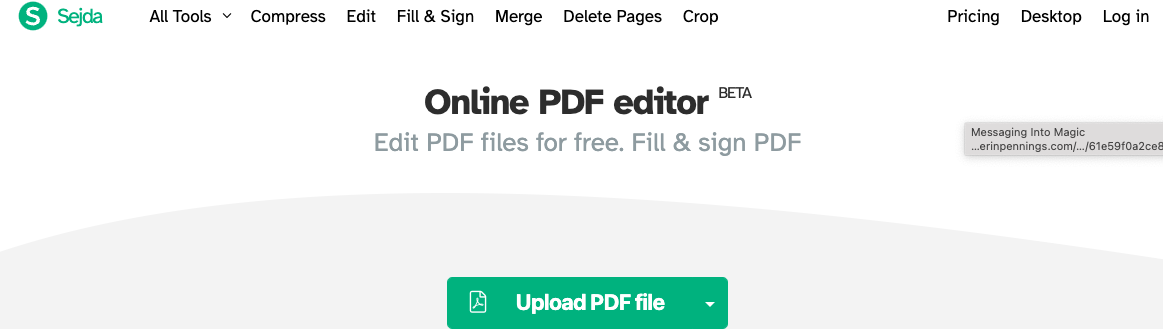
Sejda oferece um editor de PDF online gratuito que você pode usar para gerenciar seus documentos PDF de forma rápida e fácil.
Segundo Sejda, os arquivos permanecem privados e são excluídos após 2 horas. E é gratuito para até 200 páginas, 50 Mb ou três tarefas por hora, o que atende às necessidades da maioria das pessoas.
O que nós gostamos: Você pode adicionar arquivos do seu computador local, Dropbox e Google Drive; Sejda facilita para o usuário final - você. Eles também oferecem uma versão de desktop gratuita para Mac com uma atualização anual de baixo custo.
Principais recursos
- Conecte-se com Dropbox, Google Drive ou disco rígido
- Edite ou adicione texto e links ao seu PDF
- Adicione imagens ao seu pdf
- Preencher e assinar formulários PDF
- Adicione formas ou bloqueie texto em seu PDF
- Localizar e substituir texto em PDFs
Os 5 melhores leitores de PDF gratuitos para Windows
1.Ashampoo PDF grátis

Ashampoo é um download gratuito do Windows que permite aos usuários criar, mesclar e editar PDFs. Uma versão leve de seu software PDF pago mais robusto, é bastante robusto para a maioria dos usuários.
Com edição simples no estilo processador de texto, a capacidade de adicionar páginas, mesclar documentos e assinar e preencher, o Ashampoo cobre os usos e necessidades básicas mais comuns de PDF.

O que nós gostamos: O leitor de PDF gratuito da Ashampoo é uma opção conveniente e gratuita para qualquer pessoa que precise fazer ajustes simples.
Principais recursos
- Visualizar e pesquisar PDFs
- Crie, mescle e edite PDFs
- Crie PDFs a partir de qualquer aplicativo do Windows
- Preencher e assinar PDFs
2. Em PDF
MuPDF é um leitor de PDF padrão para visualização e edição de arquivos PDF.
Você pode preencher formulários de texto, fazer anotações em documentos e usá-los para converter arquivos PDF em outros tipos de arquivo, como HTML, SVG e CBZ. Você também pode escrever scripts em Javascript para alterar seus documentos.
O que nós gostamos: Se você deseja um leitor de PDF com pouca memória no qual possa editar e visualizar arquivos facilmente, o MuPDF é sua melhor opção.
Principais recursos
- Tamanho de arquivo pequeno
- Ler e anotar PDFs
- Preencher formulários PDF
3. SumatraPDF
Embora o SumatraPDF não tenha alguns recursos avançados, como anotação, assinatura de documentos e preenchimento de formulários, o Sumatra PDF oferece uma experiência de leitura intuitiva e rápida; suas outras características principais o tornam um excelente leitor.
Possui vários modos de visualização, como uma única página, livro e apresentação e atalhos que ajudam você a navegar em qualquer arquivo PDF. Se você só precisa ler PDFs para trabalhar, considere usar o SumatraPDF.
O que nós gostamos: A variedade de modos de visualização do Sumatra PDF torna mais fácil para os usuários acessar e ler rapidamente as informações que procuram.
Características principais:
- O pequeno leitor de PDF portátil pode ser usado em um pendrive
- Interface de usuário simples
- Ler e anotar PDFs
4. PDF Slim

O Slim PDF é um dos menores leitores de PDF do mundo, ocupando apenas 15 MB de espaço no seu computador.
Apesar de seu tamanho minúsculo, este leitor de PDF gratuito possui muitos recursos avançados que complementam as principais funcionalidades, permitindo imprimir, pesquisar, ampliar e girar arquivos PDF.
Está disponível para Windows, Mac e Linux.
O que nós gostamos: Slim PDF é pequeno, mas poderoso. Slim PDF é uma excelente escolha se você deseja uma solução que atinja o equilíbrio perfeito entre ser leve e poderoso.
Principais recursos
- Abra e visualize PDFs
- Adicionar comentários ou fazer anotações em PDFs
- Preencher e assinar PDFs
- Opções de tema escuro/claro
5.LegalPDF
CoolPDF é um pequeno download de menos de 4 MB e é rápido. Alguns usuários dizem que há uma curva de aprendizado para a interface e eles experimentam muitos anúncios pop-up, mas a compensação é um tamanho de arquivo mínimo - o que é ótimo para usuários que procuram velocidade.

O que nós gostamos: Qualquer leitor de PDF facilmente acessível de tamanho de arquivo pequeno pode beneficiar muito os usuários do Windows que desejam algo rápido.
Principais recursos
- Visualizar e imprimir PDF
- Cortar arquivo PDF
- Retirar texto e gráficos do documento PDF
- Converter PDF para BMP, JPG, GIF, PNG, WMF, EMF, EPS, TIFF
- Extrair PDF para TXT
- Suporta arquivos PDF de todas as versões
- Trabalhe com 72 idiomas diferentes
- Ampliar/diminuir e girar exibições de página
- Documento PDF de apresentação de slides com tela cheia
Os 5 melhores leitores de PDF gratuitos para Mac
1.Destaques Leitor de PDF
Apresentado como o leitor de PDF para pesquisa, o Highlights vai muito além da leitura ou visualização de PDFs. Ele vem com recursos fáceis de usar que facilitam as anotações em PDFs.
Você pode abrir qualquer arquivo PDF, destacar texto, capturar imagens valiosas e adicionar comentários. Essas informações são colocadas em uma tela separada para que você não perca informações críticas.
O que nós gostamos: Destaques é uma das melhores opções para fazer anotações em documentos existentes, seja para sua pesquisa ou para enviar mensagens a um designer gráfico para compartilhar feedback específico.
A versão paga é ainda mais versátil, mas a versão gratuita básica é suficientemente robusta para a maioria dos usuários.
Principais recursos
- Ler e anotar PDFs
- Rastrear notas em um documento separado
- Mesclar anotações e classificar por categoria
- Acesso em qualquer dispositivo Apple
2. visualização

Embora o Preview seja o leitor de PDF pré-instalado em todos os Mac, ele é mais poderoso do que você pensa.
Na visualização, você pode visualizar e anotar seus documentos, combinar documentos, preencher e assinar formulários, editar imagens, compartilhar arquivos e até mesmo exportar um PDF protegido por senha.
A visualização é a melhor escolha para quem deseja usar um leitor de PDF para assuntos pessoais e profissionais.
O que nós gostamos: A visualização é a melhor escolha para quem deseja usar um leitor de PDF para assuntos pessoais e profissionais.
Principais recursos
- Visualize ou edite facilmente qualquer PDF ou outro formato de arquivo de imagem
- Preencher e assinar formulários PDF
- PDFs seguros
- Combinar documentos PDF
- Conversão bidirecional entre PDF e outros formatos de arquivo
3. Roçar
Skim é um leitor de PDF inicialmente projetado para ajudar os acadêmicos a ler e anotar artigos científicos em formato PDF. Ainda assim, a plataforma agora melhorou sua funcionalidade para permitir que qualquer pessoa visualize qualquer arquivo PDF no leitor.
No Skim, você pode destacar texto, fazer anotações, tirar instantâneos, exportar anotações como texto e integrar-se a aplicativos de terceiros como o BibDesk, um gerenciador de bibliografia.
O que nós gostamos: Projetado com os acadêmicos em mente, os recursos de anotação e marcação do Skim o colocam acima da concorrência.
Principais recursos
- Visualize, edite e anote PDFs
- Destaque textos importantes e tire instantâneos
- Ver todas as suas notas e destaques
- Leitura conveniente em tela cheia
- Permite apresentações poderosas com transições integradas
- Salvar senhas no Keychain
- Exportar notas como texto
4. Leitor PDF Wondershare
Embora o Wondershare não seja totalmente gratuito, ele oferece uma avaliação gratuita. No entanto, esta pode ser uma boa opção para quem precisa de um editor de PDF para projetos pontuais.
Com o Wondershare PDFelement, você pode não apenas editar documentos e convertê-los em PDFs, mas também permite assinaturas digitais, oferece marcas d'água e facilita a criação de formulários.
O que nós gostamos: A versão gratuita do Wondershare oferece uma variedade robusta de recursos e funcionalidades pelos quais os usuários geralmente precisam pagar.
Principais recursos
- Visualize e edite PDFs, incluindo a adição de gráficos
- Converta PDFs de e para diferentes tipos de arquivo
- Agrupar e comparar PDFs
- Anote, preencha e assine PDFs
- Digitalize e crie PDFs
Edite PDFs com facilidade
O software de edição de PDF é obrigatório para empresas e profissionais. O editor de PDF certo pode ajudar sua equipe com colaboração e gerenciamento de arquivos.
Este artigo foi publicado originalmente em agosto de 2018 e foi atualizado para maior abrangência.
- Conteúdo com tecnologia de SEO e distribuição de relações públicas. Seja amplificado hoje.
- PlatoData.Network Gerativa Vertical Ai. Capacite-se. Acesse aqui.
- PlatoAiStream. Inteligência Web3. Conhecimento Amplificado. Acesse aqui.
- PlatãoESG. Automotivo / EVs, Carbono Tecnologia Limpa, Energia, Ambiente, Solar, Gestão de resíduos. Acesse aqui.
- PlatoHealth. Inteligência em Biotecnologia e Ensaios Clínicos. Acesse aqui.
- ChartPrime. Eleve seu jogo de negociação com ChartPrime. Acesse aqui.
- BlockOffsets. Modernizando a Propriedade de Compensação Ambiental. Acesse aqui.
- Fonte: https://blog.hubspot.com/marketing/best-free-pdf-reader






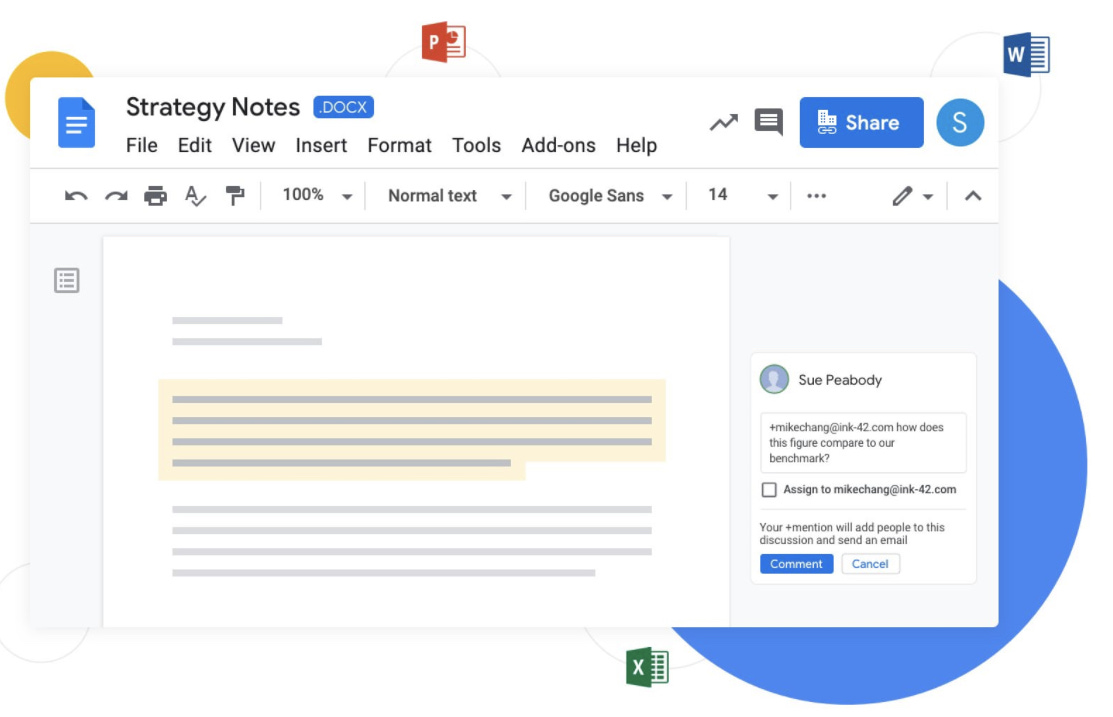


 Image Source
Image Source